Atkārtotāja režīms (repitors, WDS tilts) uz cendas maršrutētāja
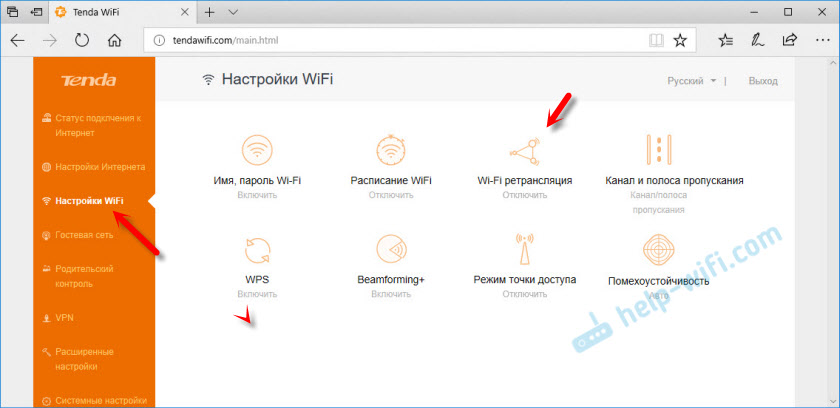
- 3934
- 1209
- Noah Kiehn
Atkārtotāja režīms (repitors, WDS tilts) uz cendas maršrutētāja
Gandrīz visi tenda maršrutētāji var darboties atkārtotāja režīmā. Pat visvairāk budžeta modeļi. Tas nozīmē, ka tendas maršrutētāju var viegli konfigurēt atkārtotā lomā un izmantot to, lai palielinātu cita Wi-Fi tīkla pārklājuma rādiusu. Tagad lielākajai daļai maršrutētāju ir šāda iespēja. Tas ir tikai viens no darbības režīmiem.
Ir daudz piemēru, kad šī funkcija var noderēt. Piemēram, lai uzlabotu esošā Wi-Fi tīkla pārklājumu. Lai īpaši iegādātos citu maršrutētāju šiem uzdevumiem. Bet, ja jums jau ir maršrutētājs, kas atrodas ap dīkstāvi, kāpēc gan to neizmantot. Viss darbojas ļoti vienkārši. Tendas iestatījumos mēs mainām darbības režīmu, atlasiet galveno Wi-Fi tīklu, ievadiet paroli un viss ir gatavs. Tenda izveidos savienojumu ar galveno bezvadu tīklu, kopē iestatījumus un tā rezultātā mums būs viens Wi-Fi tīkls, bet pastiprināts. Maršrutētājs darbosies kā pastiprinātājs. Veiciet Wi-Fi signālu un pārraidiet to tālāk.
Varat arī savienot ierīces, kuras nevar izveidot savienojumu, izmantojot Wi-Fi ar maršrutētāja LAN portu. TVS, PC, spēļu konsoles utt. D. Izrādās, ka mūsu tendas maršrutētājs var ne tikai stiprināt bezvadu tīklu, bet arī darboties kā adapteris (uztvērējs). Izmantojiet internetu, izmantojot Wi-Fi un pārsūtiet, izmantojot tīkla kabeli.
No visiem modeļiem man tagad ir tikai tenda n301. Es parādīšu šī maršrutētāja piemēru (otrā iespēja). Tā kā uzņēmuma uzņēmums vienmēr pabeidz programmatūru, vadības paneļa parādīšanās (un attiecīgi arī iestatītu atkārtotāja režīmu) var atšķirties. Tāpēc es parādīšu visu, kas ir visbiežāk atrodams dažādu tīmekļa saskarņu piemērā. Sāksim ar pašu jauno (raksta rakstīšanas laikā).
Wi-Fi retransa režīma iestatīšana uz cenda maršrutētāja
Galvenā maršrutētāja iestatījumi (uz kuriem mēs savienosim), mēs vispār nepieskaramies.
Jūs varat doties uz cenda maršrutētāja vadības paneli TendAwifi.com, vai 192.168.0.Viens. Lasiet vairāk rakstā, kā pāriet uz cenda maršrutētāja iestatījumiem.Lai pēc tam atgrieztu maršrutētāju parastā darbībā, varat to vienkārši mainīt uz vadības paneli (atspējot releja režīmu) vai izveidot iestatījumus uz rūpnīcu.
Nekavējoties atveriet sadaļu "wifi iestatījumi" - "wi -fi retranslācija".
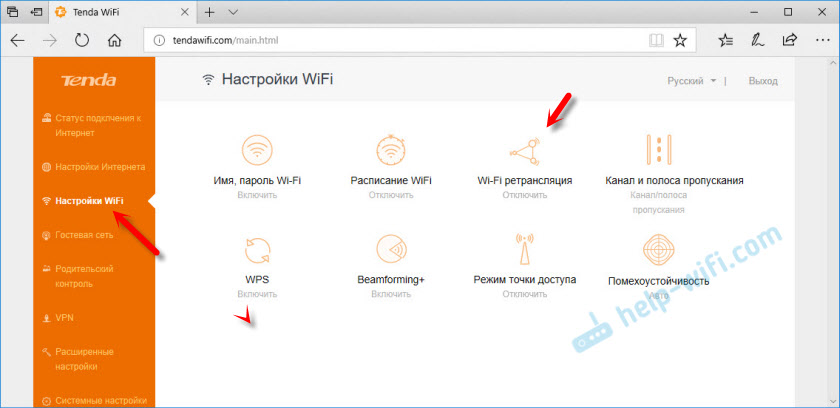
Ieslēdziet releja funkciju. No saraksta mēs izvēlamies mūsu Wi-Fi tīklu. Laukā "Bezvadu tīkls ..." Ievadiet paroli no šī tīkla. Darbam ir vēl divas iespējas: "WISP" un "Client+AP". Es noregulēju wisp, viss darbojās. Ja jums ir problēmas, izmēģiniet citā režīmā. Vai nekavējoties ielieciet "klientu+AP". Kādu iemeslu dēļ es nepārbaudīju šo režīmu.
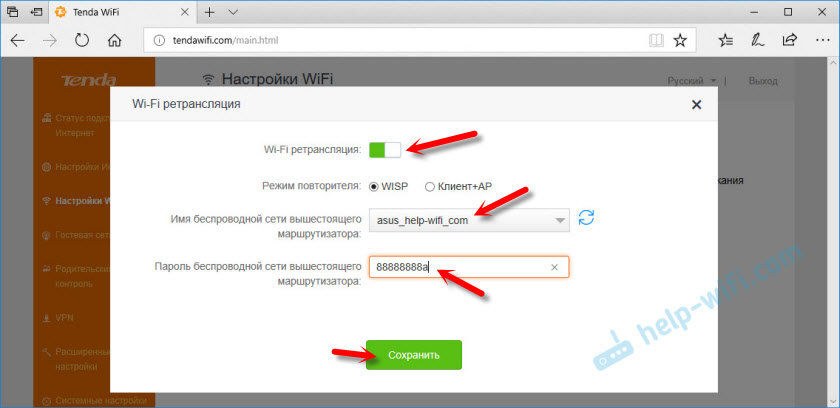
Maršrutētājs saglabās visus iestatījumus, atsāknēšanu un savienojumu ar mūsu Wi-Fi tīklu.
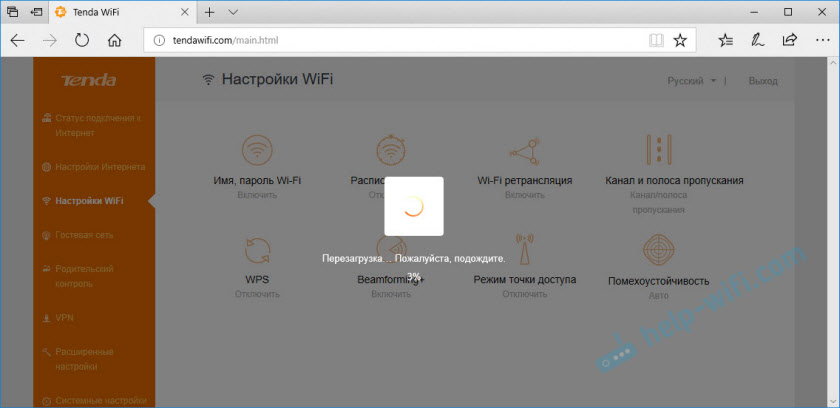
Un, ja jūs atkal dodaties uz vadības paneli, mēs redzēsim, ka mūsu maršrutētājs ir savienots ar citu "augstāku" maršrutētāju.

Viss darbojas. Pārbaudīts!
Otrā iestatījuma opcija (cits vadības panelis)
Pēc programmaparatūras civšas N301 atjaunināšanas mans vadības panelis bija angļu valodā. Bet tur viss ir vienkārši un skaidrs.
Sadaļā “Bezvadu atkārtošana” atlasiet režīmu “Universal Repater”, pēc tam pieejamā sarakstā atlasiet tīklu un ievadiet tam paroli laukā “WiFi parole”. Noklikšķiniet uz "Labi".
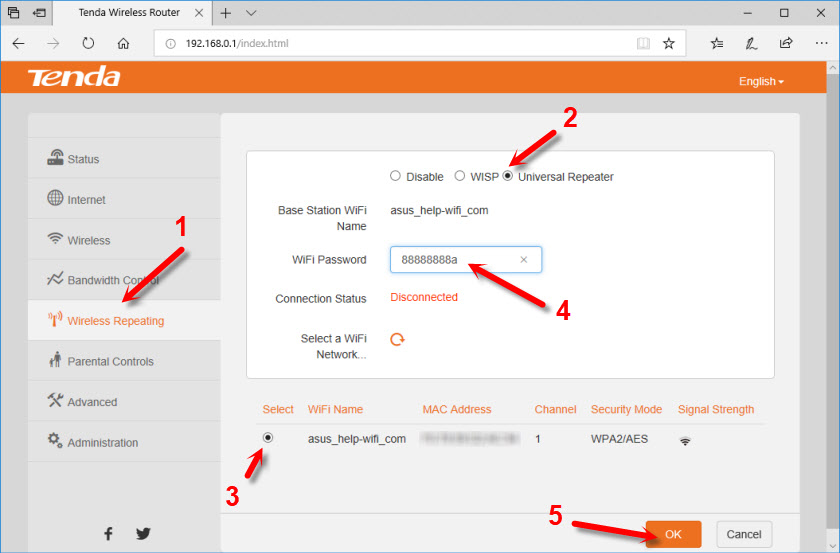
Maršrutētājs tiks pārstartēts un sāks strādāt atkārtotāja režīmā. Jūs pamanīsit, ka jūsu bezvadu tīkla signāls ir ievērojami pastiprinājies.
Un uz civšas F9 es redzēju citu iespēju. Tur sadaļā "Interneta iestatījumi" jums jāmaina darbības veids uz "Universal Relay".
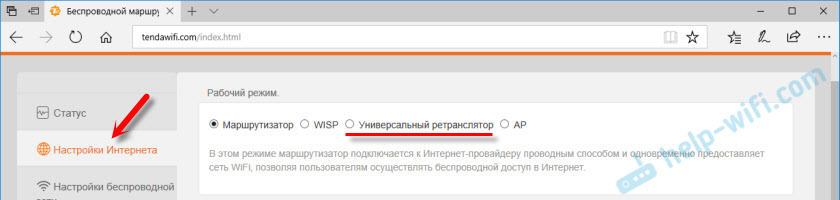
Kā redzat, iestatījumi var atšķirties atkarībā no programmaparatūras versijas. Ja jūsu tendas maršrutētājā repitora režīms ir noregulēts citādi, tad komentāros dalieties ar ekrānuzņēmumu. Es būšu pateicīgs!
Ja uzdodat jautājumu, noteikti uzrakstiet maršrutētāja modeli un vēlams programmaparatūras versiju. Vai vienkārši pievienojiet vadības paneļa ekrānuzņēmumu.
- « Kā iespējot Wi-Fi uz Lenovo klēpjdatoru?
- Huawei EC315 modems no Intertelecom + Antena 24 dB. Kāds būs Wi-Fi maršrutētājs? »

